はじめてのZoho One~アジャイル型プロジェクト管理~
おはようございます、いつきです。
今回はZoho Sprintを用いてアジャイル型のプロジェクト管理を見ていきます。
“アジャイル(agile)”という単語の意味は「素早い」「機敏な」。加えて、「頭の回転が早い」というニュアンスが含まれています。
アジャイル開発(アジャイルソフトウェア開発)は現在主流になっているシステムやソフトウェアの開発手法の1つで、『計画→設計→実装→テスト』といった開発工程を機能単位の小さいサイクルで繰り返すのが最大の特徴。
優先度の高い要件から順に開発を進めていき、開発した各機能の集合体として1つの大きなシステムを形成。「プロジェクトに変化はつきもの」という前提で進められるので仕様変更に強く、プロダクトの価値を最大化することに重点を置いた開発手法です。
https://monstar-lab.com/dx/solution/about-agile_methods/
ケース:Salesforce構築のプロジェクト
先に伝えておくと、アジャイル開発の現場にいたことがないので、今回は私がやりたいように管理ができるか?というヤバい発想で見ていきます。
今回ケースとして、Salesforceの新規構築を例に取り上げていきます。
後から思いましたが、Salesforceの新規構築はウォーターフォールでやって、構築後の機能追加とかバグ対応をアジャイルでやればよかったです。
1)Zoho CRMにて商談の作成
まず最初に、Zoho CRMにて、プロジェクトに紐づく商談を作成します。
※Zoho ProjectとZoho CRMを連携しておいてください。
※社内のプロジェクトの場合はスキップしてください。
商談の関連リストの「新しいプロジェクト」を選択して、プロジェクトを作成します。この時、「Zoho Sprintsにプロジェクトを追加する」のチェックを入れるとZoho Sprintsにもプロジェクトが作成されます。
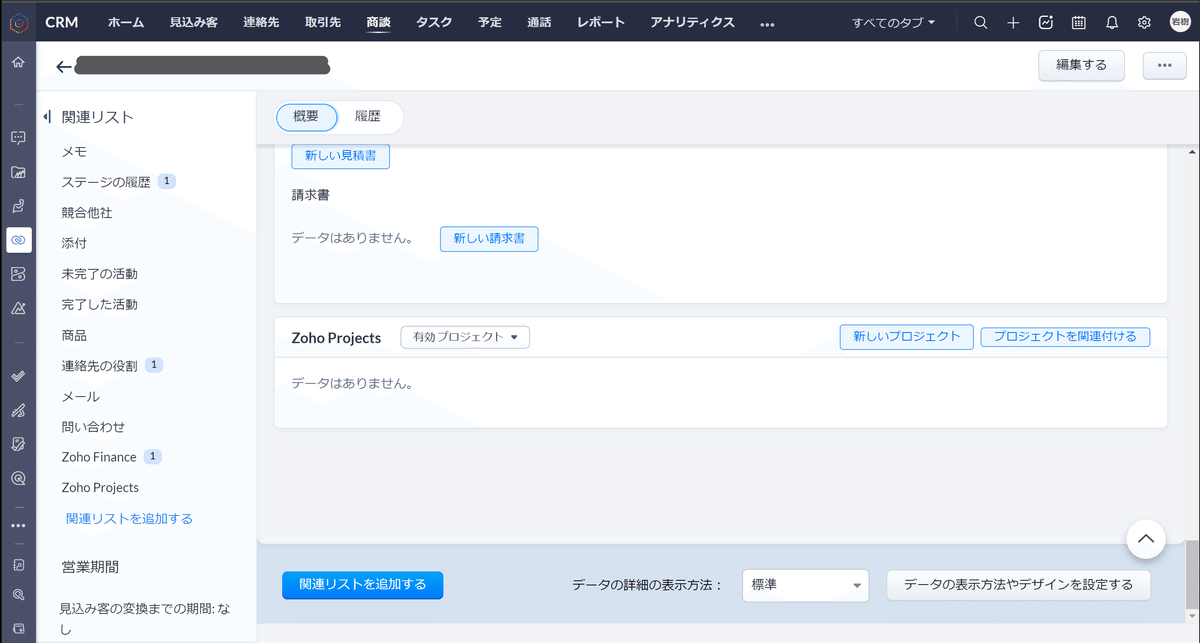
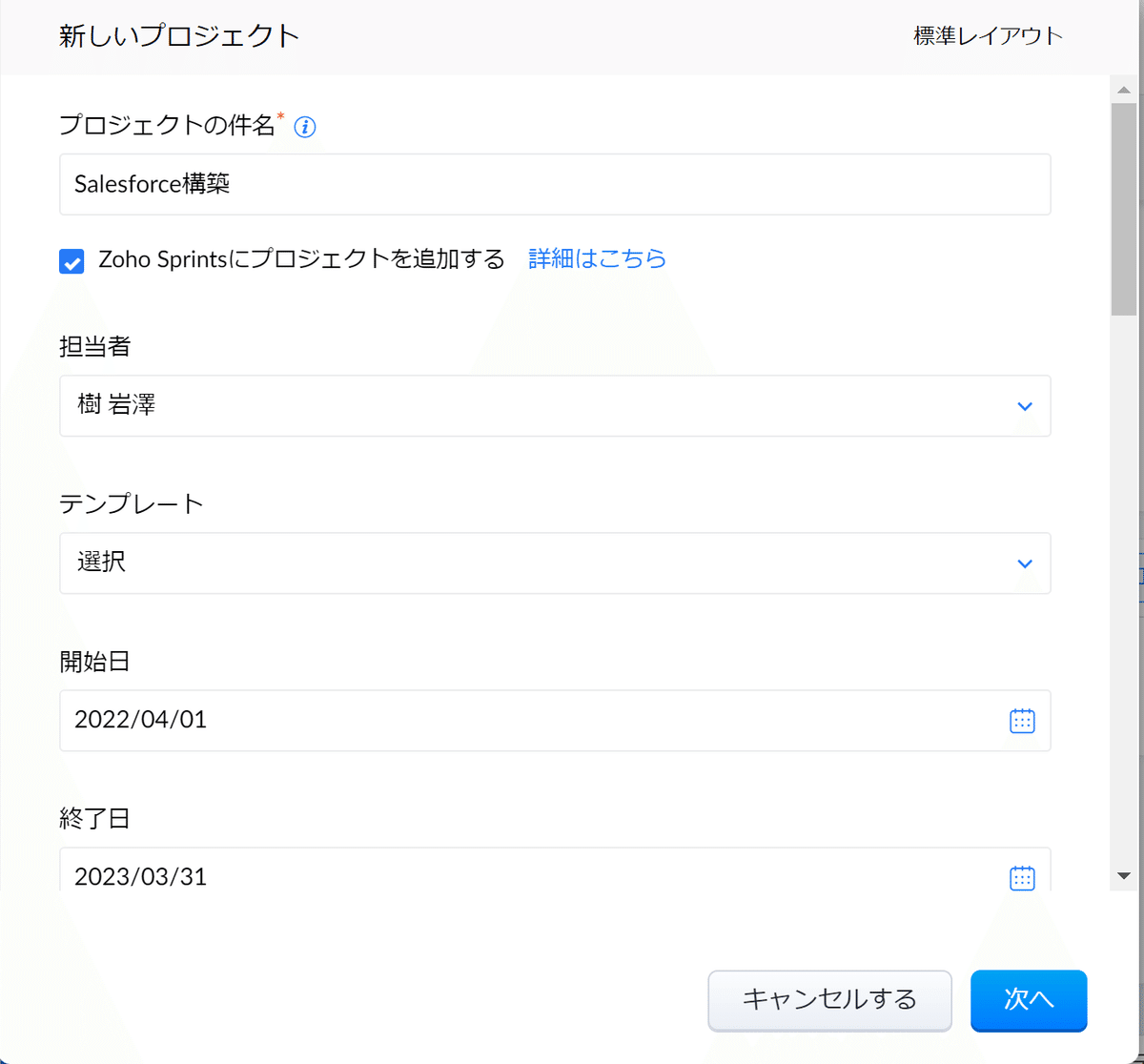

2)Zoho Projectにてマイルストーンの作成
細かい機能の追加などはスプリントで管理するとして、プロジェクト全体のマイルストーンを決めていきます。
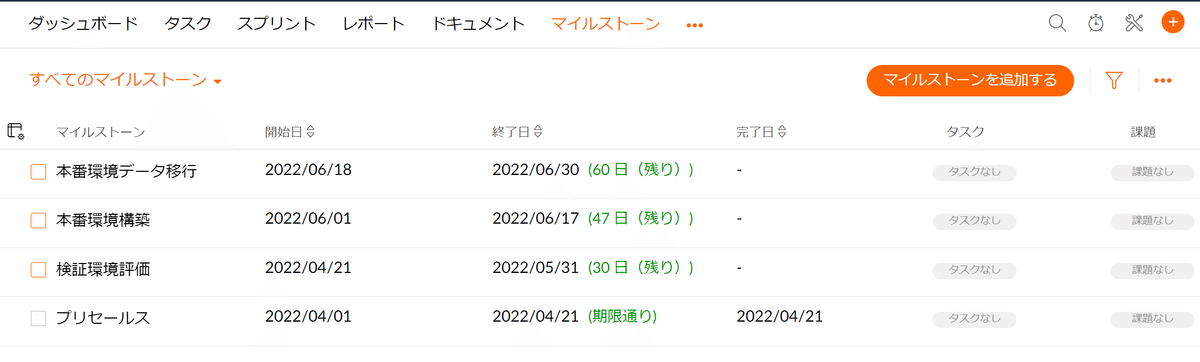
また、要件やその他基本情報、ドキュメントはZoho Project側に登録していきます。
3)Zoho Sprintsでバックログの作成
次にプロジェクト・バックログとスプリント・バックログをZoho Sprintsに登録していきます。
プロダクトがユーザーや顧客に提供する価値を記述する「プロダクト・バックログ」、当面の作業計画を示す「スプリント・バックログ」です。
スプリント・バックログを作成しておけば、プロジェクト・バックログを出し入れすることができるので、先にスプリント・バックログを作成しておくと良いかもしれません。
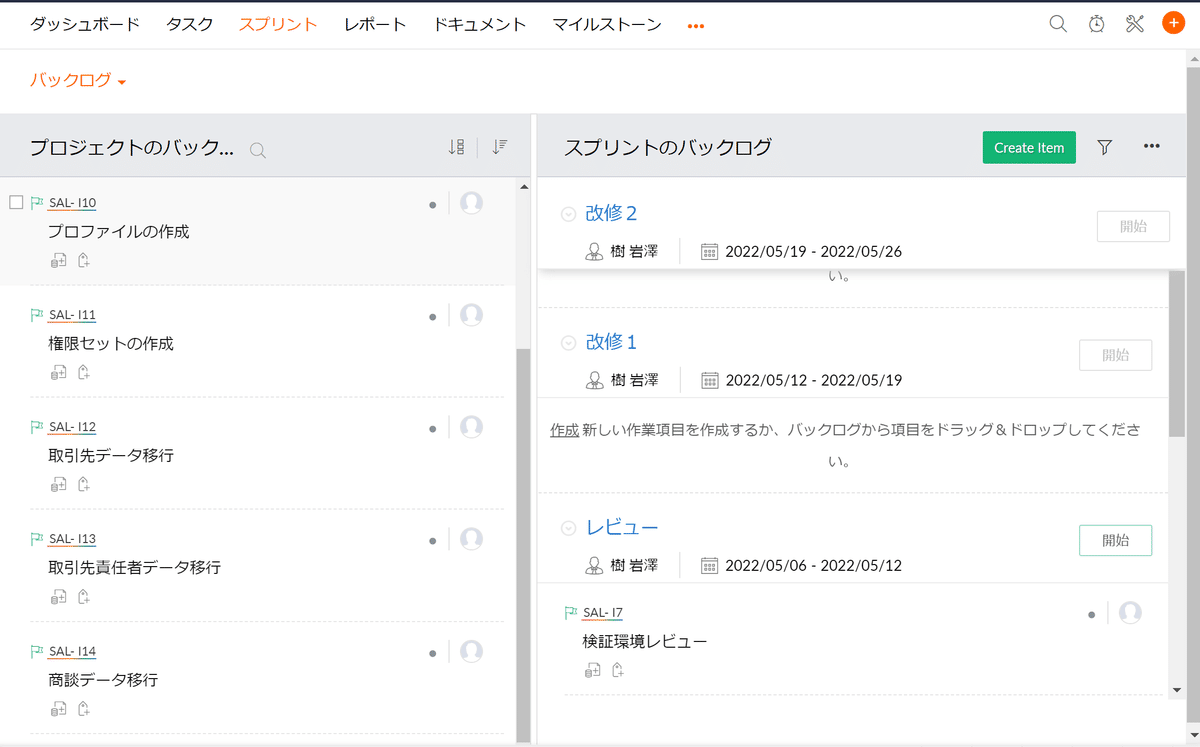
ちなみに、バックログの詳細を開くと結構細かく設定できたり、Githubとの連携ができたりすることがわかります。
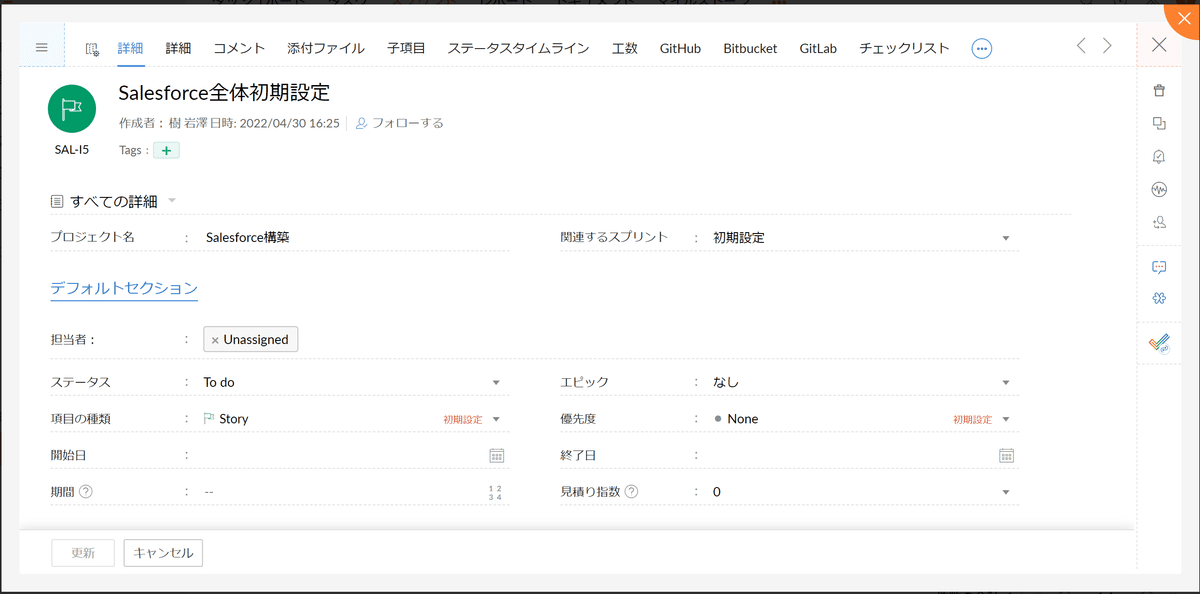
4)スプリントの開始
今回のスプリントで実装する機能が決まったらスプリントを開始します。
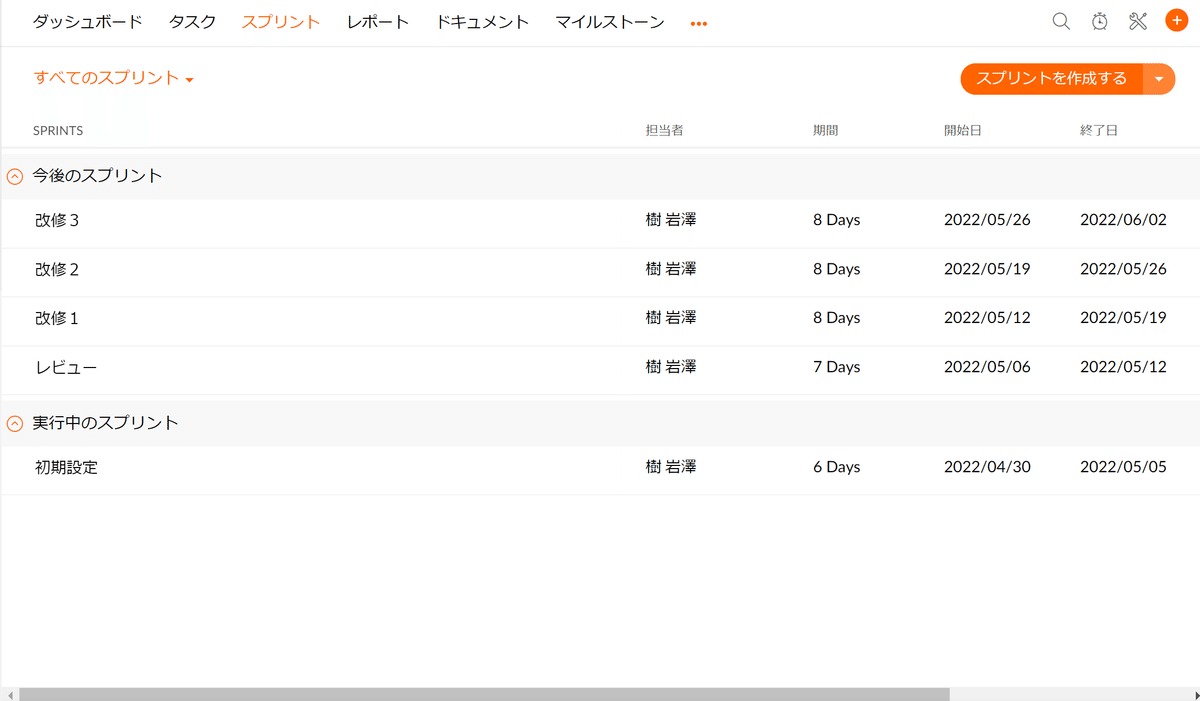
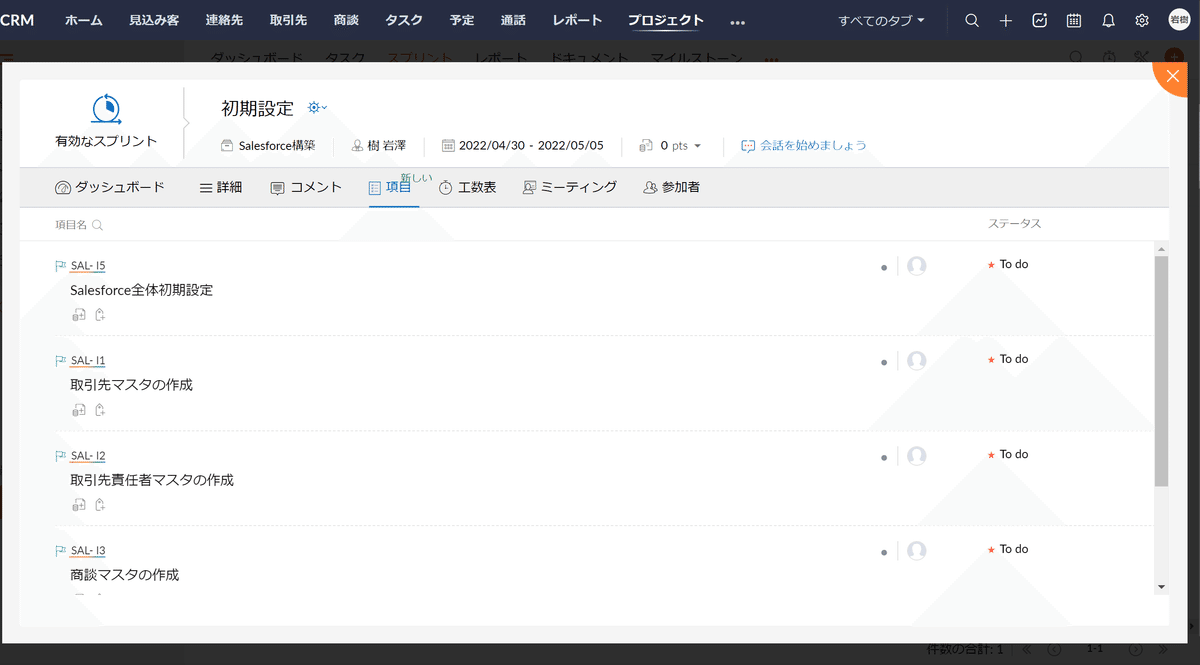
5)進行中の課題の追加
プロジェクトを進めていると、当然ながら機能の追加要望や、バグ改修の要望が出てきます。
Zoho Projectsの「課題」から追加するのですが、その時にZoho Sprintsにも登録できるようになっています。
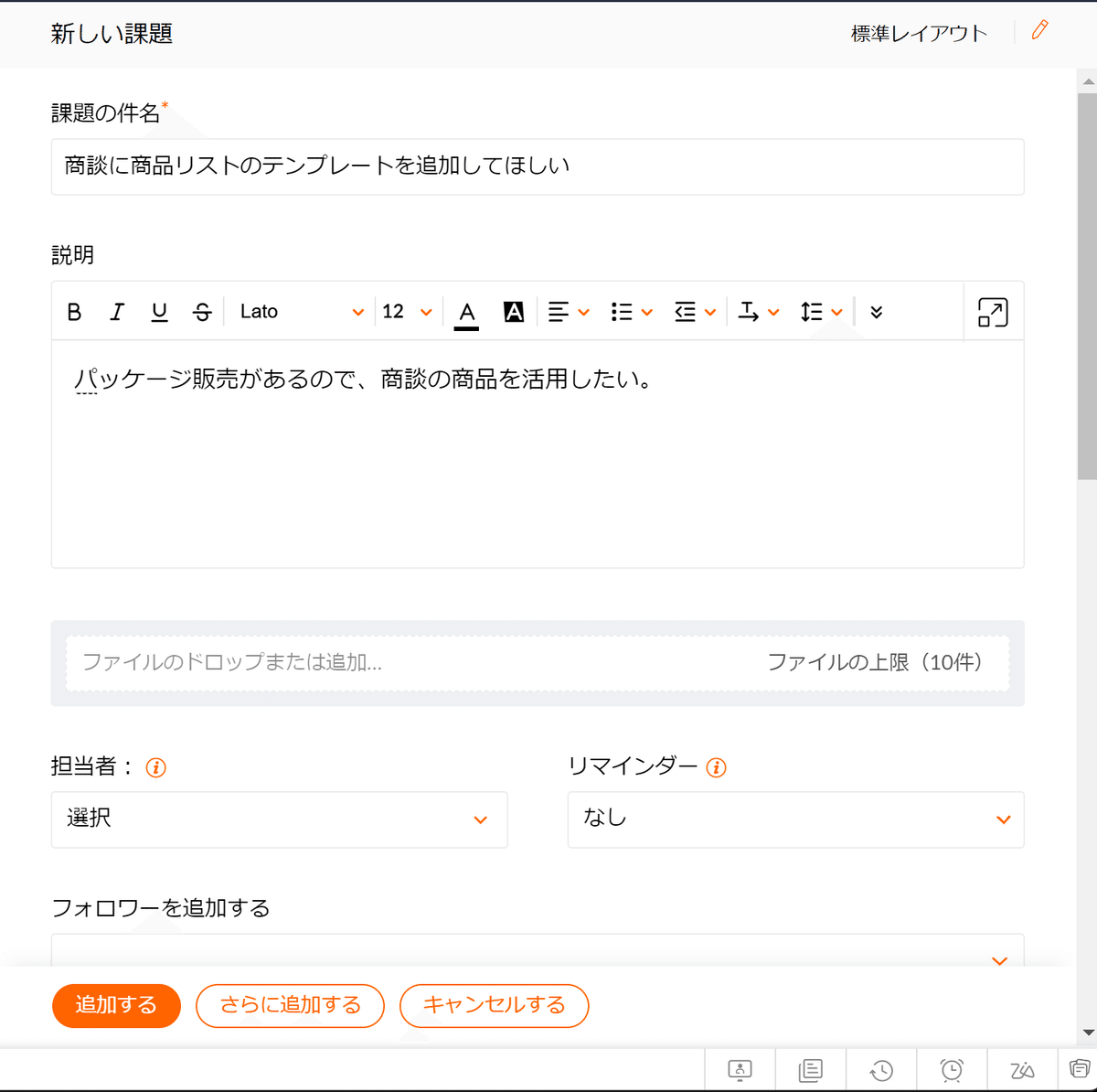
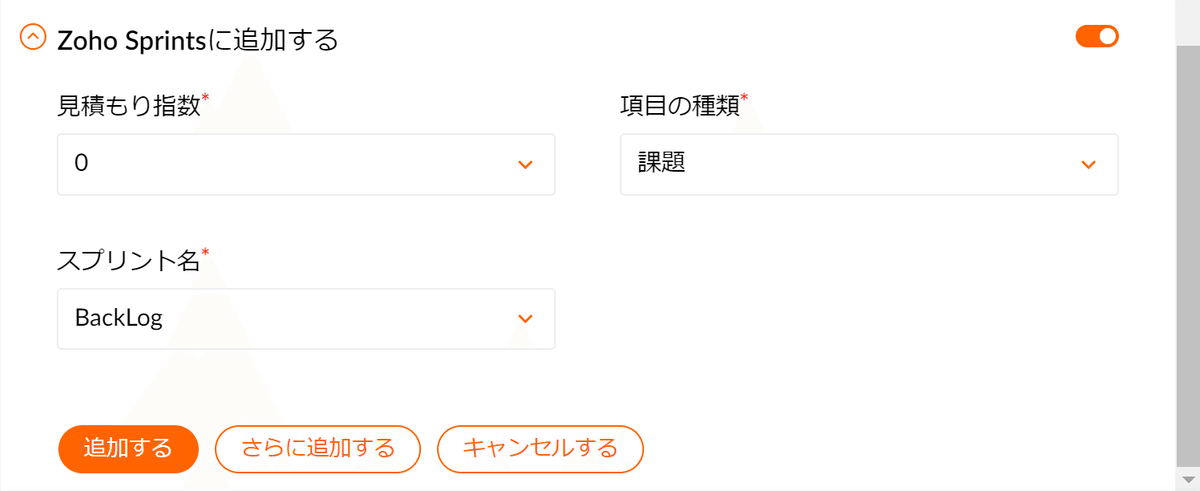
バックログに追加した課題をどこのスプリントで対応するかは後からでも調整できるのも良かったです。
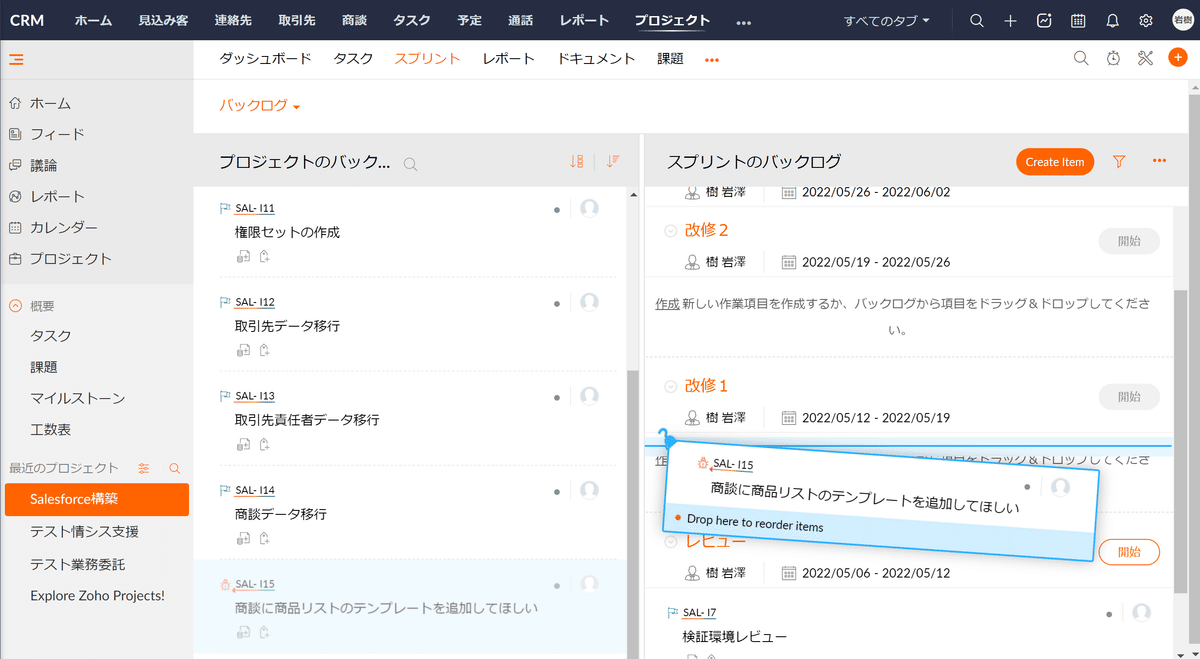
まとめ
このように、Zoho Oneパッケージの中でアジャイル開発形式のプロジェクト管理にも対応しています。
Zoho CRMで商談を作成し、Zoho Projectsでプロジェクト管理をし、アジャイル型のプロジェクトがある場合はZoho Sprintsに。この一連の流れをスムーズに実現できること。そして、Zoho Sprintsから商談の情報を見ることも容易にできることがZoho Oneを使うメリットだと思います。
色々なプロジェクトが動くと「あれ?これの契約ってどうなっていたっけ?顧客と営業のやり取りってどうなっている?」ということがわからなくなります。
過去の経験上、その時に誰かに聞かないでも必要な情報にすぐにアクセスできるってめちゃくちゃありがたいことなんですよね…
Zoho関連の話では次回はWebサイトでも作ってみようかなーとか思っています。
Zoho Oneでできるものを一通り触ってみて、全体のパッケージング化や、他社のツールを使った場合がどうなるかとか考えてみたら面白いかなと。
ただ、Zohoは最低限知りたかったことはやり切ったので、いったん足を止めて他の記事書く可能性が大きいです。
それではまた来週!
